docker使用flannel网络
基础环境我们使用了两台centos 7系统
基础配置为:
两台机器IP为
172.17.3.10
172.17.3.62
hosts文件配置为
172.17.3.10 node1
172.17.3.62 node2
两台均配置为这样
开启内核ipv4转发功能
echo "net.ipv4.ip_forward = 1" >> /etc/sysctl.conf
sysctl -p
清除iptables底层默认规则,并开启允许转发功能
iptables -P INPUT ACCEPT
iptables -P FORWARD ACCEPT
iptables -F
iptables -L -n

最后关闭selinux,更改机器主机名,等等,完毕后重启下机器,至此我们前期准备工作已完毕。
需要安装的组件为:
1,etcd
2,flannel
3,docker
安装步骤:
安装etcd,我们采用了yum方式安装
yum install -y epel-release
yum make cache fast
yum install etcd -y
至此我们的etcd安装完成。
安装flannel
yum install flannel -y
最后我们再安装docker
yum install -y yum-utils.noarch ###安装yum的扩张工具集
yum-config-manager --add-repo http://mirrors.aliyun.com/docker-ce/linux/centos/docker-ce.repo ####添加docker-ce的扩展源
yum install -y --setopt=obsoletes=0 docker-ce-17.03.3.ce-1.el7 ####安装docker-ce
最后docker-ce安装完成,我们一定要注意安装顺序,先安装etcd和flannel最后安装docker.
下面我们来配置这3个组件
首先配置etcd集群
更改两台机器的上的etcd配置文件
vim /etc/etcd/etcd.conf
ETCD_DATA_DIR="/var/lib/etcd/default.etcd" ####数据存放位置 ETCD_LISTEN_PEER_URLS="http://0.0.0.0:2380" ####监听其他etcd实列地址 ETCD_LISTEN_CLIENT_URLS="http://0.0.0.0:2379,http://0.0.0.0:4001" ####监听客户端地址 ETCD_NAME="node1" ####节点名称 ETCD_INITIAL_ADVERTISE_PEER_URLS="http://node1:2380" ####通知其他成员的etcd地址 ETCD_ADVERTISE_CLIENT_URLS="http://node1:2379,http://node1:4001" ####通知客户端地址ETCD_INITIAL_CLUSTER="node1=http://node1:2380,node2=http://node2:2380" ###初始化集群内节点地址 ETCD_INITIAL_CLUSTER_TOKEN="etcd-cluster" ##初始化集群的token ETCD_INITIAL_CLUSTER_STATE="new" ##初始化集群状态,new表示新建
以上是etcd集群的配置上面是node1的配置,node2配置和node1一样,只是需要把node1改为node2
ETCD_DATA_DIR="/var/lib/etcd/default.etcd" ETCD_LISTEN_PEER_URLS="http://0.0.0.0:2380" ETCD_LISTEN_CLIENT_URLS="http://0.0.0.0:2379,http://0.0.0.0:4001" ETCD_NAME="node2" ETCD_INITIAL_ADVERTISE_PEER_URLS="http://node2:2380" ETCD_ADVERTISE_CLIENT_URLS="http://node2:2379,http://node2:4001" ETCD_INITIAL_CLUSTER="node1=http://node1:2380,node2=http://node2:2380" ETCD_INITIAL_CLUSTER_TOKEN="etcd-cluster" ETCD_INITIAL_CLUSTER_STATE="new"
最后我们启动etcd,并查看其集群状态
systemctl start etcd
设置为开机启动
systemctl enable etcd
查看启动状态
systemctl status etcd

需要注意的是,必须两台机器的etcd实列都起来集群才能正常建立,这点务必要注意
查看下etcd集群的状态
etcdctl member list

我们的etcd集群目前可以使用了,暂时到这里
接下来我们配置flannel
两台配置一致
编辑flannel的配置文件,内容如下
vim /etc/sysconfig/flanneld
# Flanneld configuration options # etcd url location. Point this to the server where etcd runs FLANNEL_ETCD_ENDPOINTS="http://172.17.3.10:2379,http://172.17.3.62:2379" #####etcd集群的地址,包括各个成员 # etcd config key. This is the configuration key that flannel queries # For address range assignment FLANNEL_ETCD_PREFIX="/atomic.io/network" ####自定义的子网目录,一定要和添加到etcd的子网目录一致 # Any additional options that you want to pass #FLANNEL_OPTIONS="" FLANNEL_OPTIONS="--logtostderr=false --log_dir=/var/log/ --etcd-endpoints=http://172.17.3.10:2379,http://172.17.3.62:2379 --iface=ens32" ####定义了日志级别,路径,以及etcd集群地址和绑定的屋里网卡信息
再启动flannel之前需要向etcd内写入子网信息
etcdctl mk /atomic.io/network/config '{"Network":"10.10.0.0/16", "SubnetMin": "10.10.1.0", "SubnetMax": "10.10.254.0"}'
上面的2处红色字体部分必须一致,可以自定义但是必须一致
子网范围为 10.10.0.0/16,最小子网开始为10.10.1.0 最大子网结束为10.10.254.0,至此自定义子网信息我们已经写入完毕。
接下来,我们来启动flannel,并设置为开机启动
systemctl start flanneld
systemctl enable flanneld
systemctl status flanneld

两台都启动后我们来配置docker
可以发现的是在我们先安装flannel和etcd后最后安装docker后我们使用 sysetmctl show docker 将会发现 在安装flannel后自动生成配置
DropInPaths=/usr/lib/systemd/system/docker.service.d/flannel.conf
故在docker的systemd文件中应用对应变量 DOCKER_NETWORK_OPTIONS 即可
vim /usr/lib/systemd/system/docker.service
ExecStart=/usr/bin/dockerd \
$DOCKER_NETWORK_OPTIONS
添加上述红色部分即可,引用了flannel的网络
重载配置systemctl daemon-reload
启动docker
systemctl start docker
然后我们来看两台物理机的网卡IP信息
首先看node1的
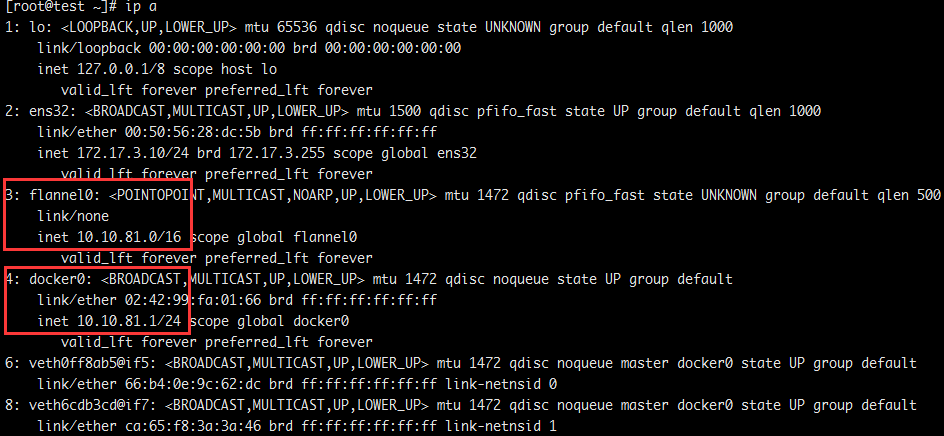
可以看到docker 0 的网桥已经使用flannel的网络段了
node2也是如此
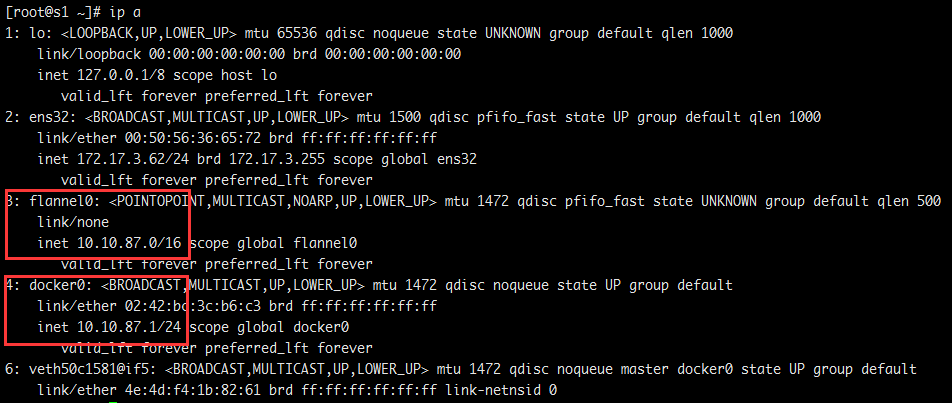
目前两台物理机的docker 0 网络处于同一子网下面的都是使用的flannel的子网,是可以相互ping通的
在node1上,ping node2的docker 0 网桥ip
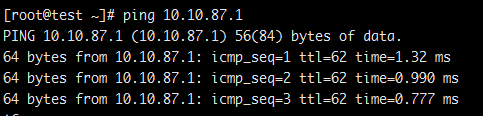
在node2上,ping node1的docker 0网桥ip

是可以相互ping通的,那么两台物理机上容器也是可以互通的,我们分别在两台物理机上创建容器来测试下
在node1创建一个容器,名字叫test,进入容器内部并查看ip
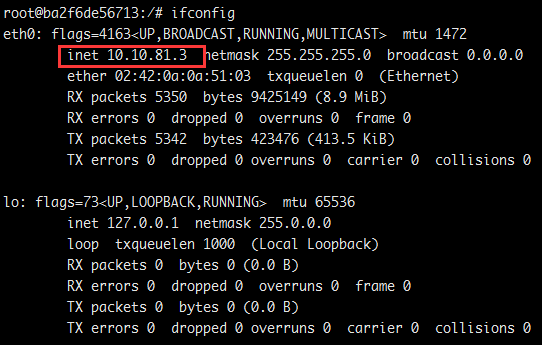
我们来在容器内部ping下node2的docker 0网桥 IP

是可以ping通的,没问题
我们去node2上来ping node1上的容器的ip
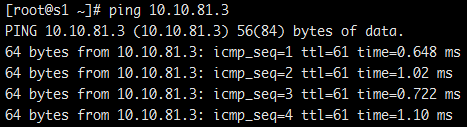
也是可以的
我们node2上创建一个容器
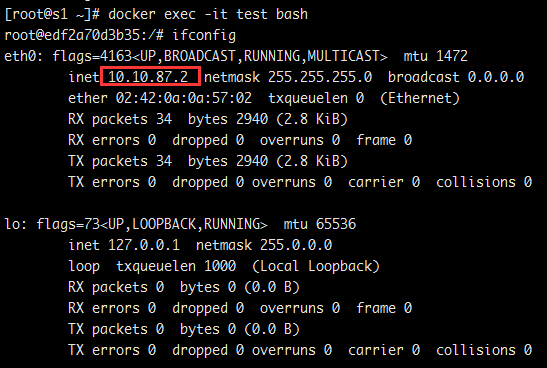
在容器内部去ping node1的docker 0 网桥IP
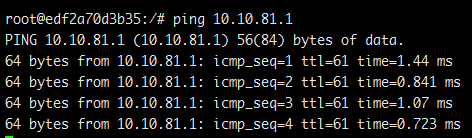
是没有问题的
来ping下node1上的容器的ip
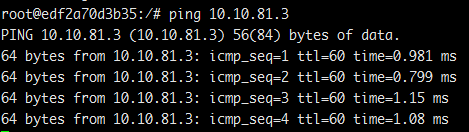
也是可以的,没有问题
至此,docker使用flannel网络并实现互联互通完成。
需要注意的几点要点:
1,向etcd集群写入子网信息时候务必要注意建立的子网文件夹要和flannel的配置文件内一直。
2,flannel的配置,etcd集群地址写正确,子网文件夹信息要和etcd写入一致
3,系统iptables默认规则一定要清除,并开启允许转发
4,确定下docker的网络是否被flannel接管,我们查看下docker的进程要确认下

如果有类似如上信息就表示被接管成功。




